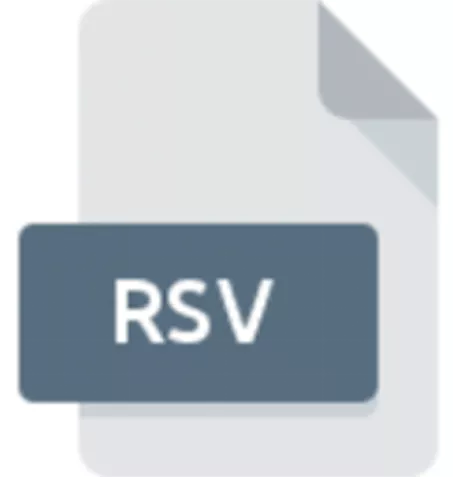CorelDRAW est l'outil préféré des graphistes pour créer de magnifiques projets tels que des brochures, des bannières, des logos et des sites web. Cependant, en travaillant avec un logiciel de ce type, le risque de perdre son travail en raison d'une sauvegarde manquante, d'une suppression accidentelle ou de la corruption du fichier est très élevé.
Ceux qui utilisent des logiciels complexes comme CorelDRAW passent de nombreuses heures par jour devant l'ordinateur dans le but d'être créatifs, il est donc très fréquent qu'un projet CDR puisse être perdu en raison de la fatigue, de la distraction et des imprévus.
Pour soutenir ceux qui se retrouveraient dans cette situation désagréable, cet article partagera quelques méthodes rapides et simples qui peuvent être utiles pour récupérer des fichiers CDR endommagés.

- Partie 1: Que sont les fichiers CorelDRAW?
- Partie 2: Causes possibles de la perte de fichiers CorelDRAW.
-
Partie 3: Comment récupérer un fichier CDR endommagé?
- Méthode 1: Restauration des fichiers CorelDRAW endommagés via la sauvegarde automatique.
- Méthode 2: Récupération du fichier CDR endommagé à partir du fichier de sauvegarde.
- Méthode 3: Récupération du fichier CorelDRAW en le convertissant en format Zip ou Rar.
- Méthode 4: Récupération des fichiers CDR depuis le dossier Temp de Windows.
- Méthode 5: Récupération de fichiers CorelDRAW endommagés avec 4DDiG.HOT
- Astuce bonus: comment ouvrir un fichier CDR corrompu.
- FAQ
Partie 1: Que sont les fichiers CorelDRAW?
Les fichiers CorelDRAW sont des documents créés avec le logiciel graphique vectoriel CorelDRAW. Ils contiennent des graphiques vectoriels, qui utilisent des données mathématiques pour représenter des objets tels que des lignes et des formes, permettant une édition sans perte. Les objets incluent du texte, des dessins, des images, des courbes et des dégradés. CorelDRAW est utilisé dans la conception graphique, la publicité et plus encore. Les fichiers peuvent être exportés dans différents formats pour le partage et l'impression.
À l'aide de CorelDRAW, vous pouvez créer une variété de conceptions graphiques et d'illustrations, notamment:
- Logos et image de marque : vous pouvez créer des logos d'entreprise, des logos personnels et des marques distinctives à l'aide d'outils de conception vectorielle.
- Illustrations et dessins: vous pouvez créer des illustrations artistiques, des dessins techniques, des dessins animés et des graphiques détaillés à l'aide de pinceaux personnalisés et d'outils d'édition.
- Conception graphique: Créez des projets de conception graphique tels que des dépliants, des brochures, des affiches, des cartes de visite, des invitations et d'autres supports promotionnels.
- Matériels publicitaires: créez des publicités, des bannières Web, des publicités imprimées et d'autres documents pour promouvoir des produits ou des services.
- Web Graphics: créez des images de sites Web, des boutons, des icônes et des graphiques d'arrière-plan à l'aide de vecteurs pour un rendu net sur différentes tailles d'écran.
Partie 2: Causes possibles de la perte de fichiers CorelDRAW.
La perte de fichiers CorelDRAW peut survenir pour plusieurs raisons, notamment:
- Les erreurs humaines, telles que la suppression accidentelle ou la surécriture des fichiers, constituent l'une des principales causes de perte de données, y compris les fichiers CorelDRAW.
- Le logiciel CorelDRAW lui-même peut présenter des bugs ou des problèmes qui conduisent à la corruption ou à la perte des fichiers.
- Des problèmes avec le matériel informatique, comme un disque dur endommagé ou une défaillance du périphérique de stockage, peuvent entraîner la perte des fichiers CorelDRAW qui y sont stockés.
- Les virus, les logiciels malveillants ou les attaques de rançongiciels peuvent endommager ou crypter les fichiers, les rendant inaccessibles ou causant leur perte.
- Les coupures de courant soudaines pendant la sauvegarde ou la modification de fichiers peuvent entraîner la corruption des données ou la perte des fichiers.
- Lors du transfert ou de la sauvegarde d'un fichier CorelDRAW sur un périphérique de stockage externe ou sur un réseau, des interruptions de connexion peuvent entraîner la perte de données.
- La mauvaise manipulation du formatage d'un disque dur ou d'un périphérique de stockage peut entraîner la suppression de toutes les données présentes, y compris les fichiers CorelDRAW.
Partie 3: Comment récupérer un fichier CDR endommagé?
La récupération d'un fichier CDR endommagé peut être un processus complexe et pas toujours garanti à 100 %, mais il existe plusieurs méthodes que vous pouvez essayer. Voici 5 méthodes courantes pour tenter de récupérer un fichier CDR endommagé:
Méthode 1: Restauration des fichiers CorelDRAW endommagés via la sauvegarde automatique.
CorelDRAW inclut une fonction de sauvegarde automatique qui crée régulièrement une copie de sauvegarde des fichiers modifiés. Ces fichiers de sauvegarde sont enregistrés dans le même dossier que les fichiers originaux avec le nom "Backup_of_(nomdufichier)". Cependant, pour utiliser cette méthode, vous devez d'abord activer l'option dans les paramètres de CorelDRAW.
Voici comment restaurer un fichier CDR endommagé en utilisant sa version de sauvegarde:
Étape 1: Ouvrez le dossier où le fichier CDR endommagé est enregistré.
Étape 2: Localisez le fichier de sauvegarde le plus récent portant le nom "Backup_of_(nomdufichier)".
Étape 3: Double-cliquez sur le fichier de sauvegarde pour l'ouvrir dans CorelDRAW et écrasez la version endommagée.
De cette manière, vous pourrez récupérer la version précédente fonctionnelle du fichier CDR avant qu'il ne soit endommagé. Pour éviter de perdre du travail à l'avenir, n'oubliez pas d'activer toujours l'option de sauvegarde automatique à intervalles courts.
Méthode 2: Récupération du fichier CDR endommagé à partir du fichier de sauvegarde.
CorelDRAW crée automatiquement un fichier de sauvegarde avec l'extension .BAK pour chaque document, afin de prévenir la perte de travail.
Étape 1: Ouvrez le dossier "C:/Programmes/Corel/CorelDRAW" qui contient les fichiers de sauvegarde.
Étape 2: Localisez le fichier .BAK correspondant au document CDR d'origine que vous souhaitez récupérer.
Étape 3: Double-cliquez sur le fichier .BAK pour l'ouvrir dans CorelDRAW.
Étape 4: Enregistrez le document récupéré sous un nouveau nom.
De cette manière, vous pouvez restaurer le contenu du fichier CDR endommagé en utilisant sa copie de sauvegarde.
Méthode 3: Récupération du fichier CorelDRAW en le convertissant en format Zip ou Rar.
Une méthode alternative consiste à convertir le fichier CDR endommagé en format Zip ou Rar en utilisant un logiciel tel que WinRar. Voici comment procéder
Étape 1: Convertissez le fichier CDR endommagé au format .zip ou .rar.
Étape 2: Ouvrez l'archive .zip ou .rar nouvellement créée avec WinRar.
Étape 3: Extrayez le contenu du dossier "Riffdata".
Étape 4: Dans CorelDRAW, créez un nouveau document et importez le fichier riffdata.cdr extrait précédemment.
De cette manière, vous pouvez récupérer les données contenues dans le fichier CDR endommagé.
Méthode 4: Récupération des fichiers CDR depuis le dossier Temp de Windows.
Vous pouvez essayer de récupérer des fichiers CDR à partir du dossier temporaire de Windows, où ils sont temporairement enregistrés pendant leur utilisation.
Étape 1: Appuyez sur les touches Win + R, saisissez "%temp%" et appuyez sur OK pour ouvrir le dossier Temp.
Étape 2: Recherchez le fichier CDR à récupérer et copiez-le sur le bureau.
Étape 3: Renommez le fichier de "nomdufichier.tmp" à "nomdufichier.cdr". Confirmez en écrasant l'original.
Étape 4: Le fichier CDR récupéré peut maintenant être ouvert normalement dans CorelDRAW.
Vérifiez toujours attentivement les fichiers avant de les réutiliser, car les fichiers temporaires pourraient être incomplets.
Méthode 5: Récupération de fichiers CorelDRAW endommagés avec 4DDiG.
Si les méthodes précédentes n'ont pas permis de récupérer les fichiers CDR endommagés, vous pouvez essayer un outil professionnel tel que 4DDiG Windows Data Recovery, spécifiquement conçu pour la récupération de fichiers CorelDRAW.
4DDiG offre plusieurs avantages:
- Une interface intuitive adaptée aux débutants et aux utilisateurs expérimentés.
- Prise en charge de plus de 1000 formats de fichiers, y compris les documents, les images, les vidéos et les fichiers CDR.
- Récupération à partir de PC, ordinateurs portables, clés USB, cartes SD et lecteurs cryptés.
- Restauration de fichiers CDR à partir de partitions formatées ou endommagées.
- Récupération de fichiers perdus en raison de virus ou de logiciels malveillants
- Taux élevés de récupération.
- Algorithmes avancés pour la réparation et la restauration de fichiers CDR corrompus.
Voici les étapes à suivre pour récupérer les fichiers CDR corrompus en utilisant 4DDiG:
Téléchargement sécurisé
Téléchargement sécurisé
-
Téléchargez et installez Tenorshare 4DDiG Data Recovery sur votre PC. Sélectionnez le disque à partir duquel vous avez perdu les fichiers CorelDRAW. Cliquez ensuite sur [Analyser].
Sélectionnez le type de fichier que vous souhaitez récupérer et cliquez sur [Analyser les types de fichiers sélectionnés].
- Tenorshare 4DDiG commencera à analyser les fichiers CDR sur le lecteur. Vous pouvez mettre en pause ou arrêter la recherche à tout moment.
- Après la numérisation, vous pouvez prévisualiser les fichiers CorelDRAW récupérés. Si vous êtes satisfait, cliquez sur [Recupérer].
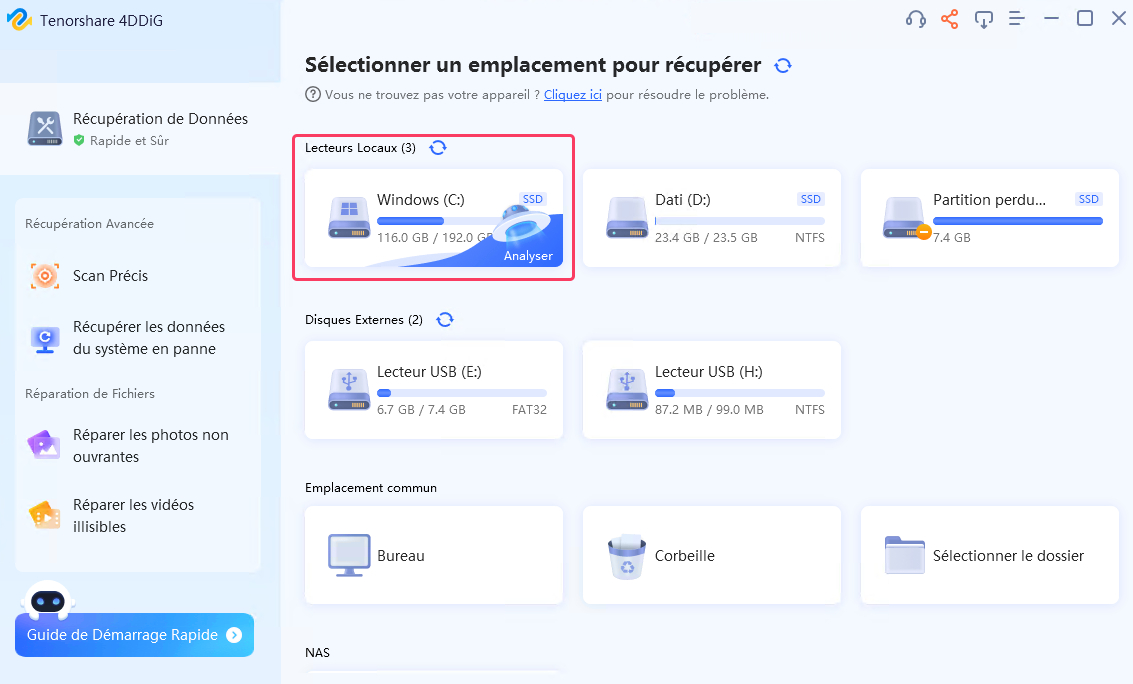
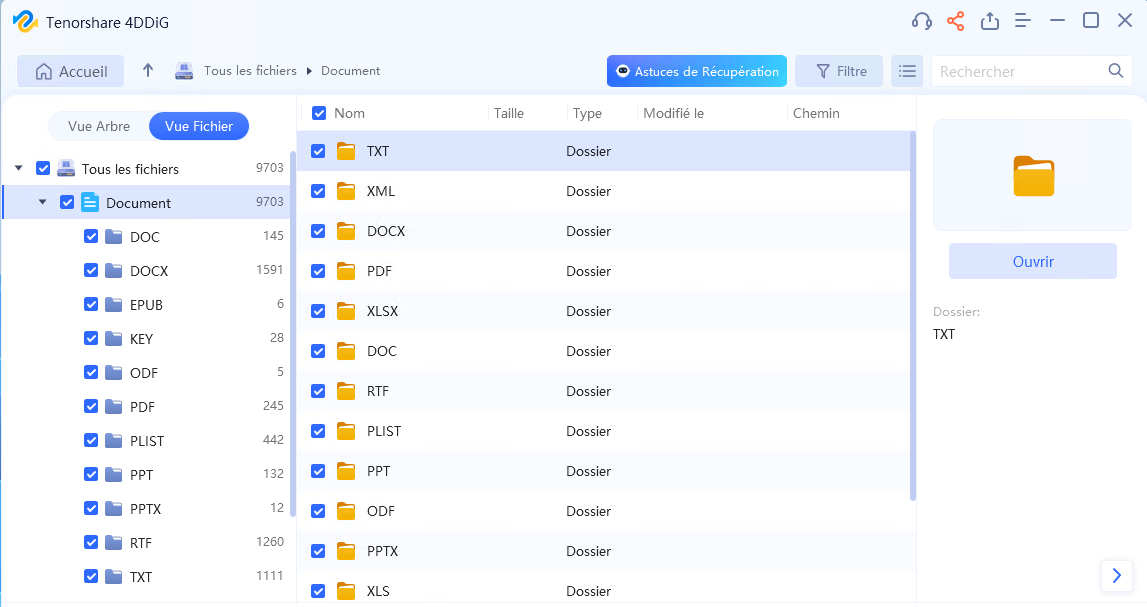
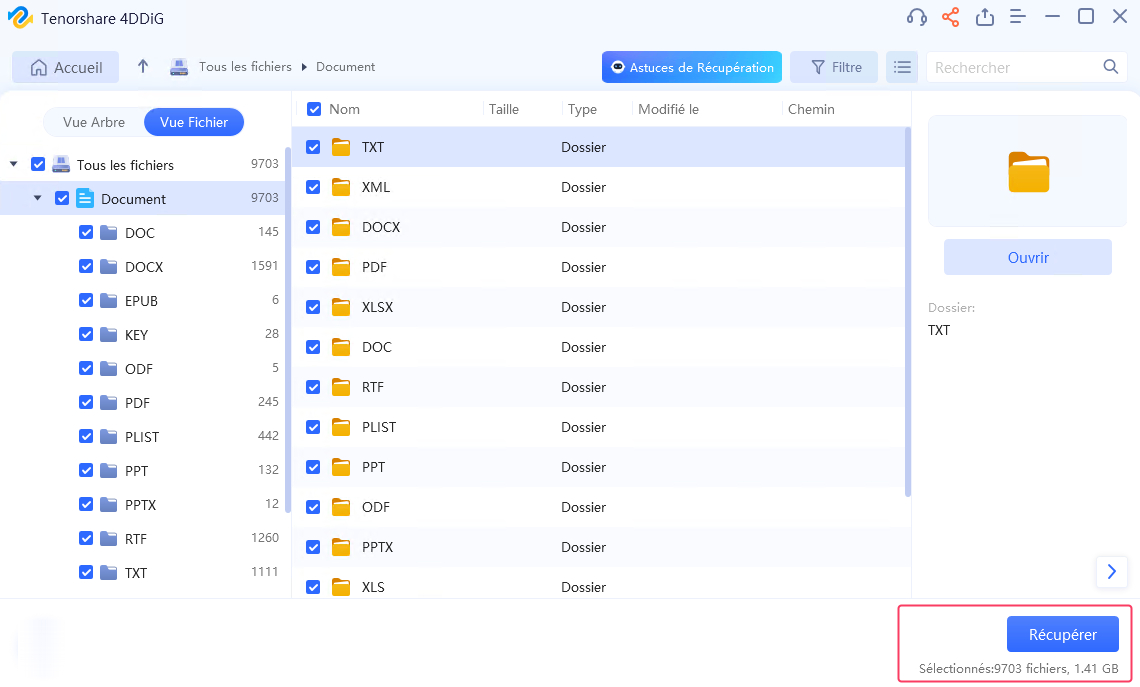
Astuce bonus: comment ouvrir un fichier CDR corrompu.
Les fichiers CDR ont un format propriétaire développé par Corel ; ainsi, ils ne peuvent être ouverts et modifiés nativement qu'avec le logiciel CorelDRAW.
Si le fichier CDR semble être endommagé ou corrompu, vous pouvez essayer de l'ouvrir en mode lecture seule avec Corel PaintShop Pro. Vous pouvez également essayer de l'importer dans des éditeurs de graphiques vectoriels tiers tels qu'Adobe Illustrator.
FAQ
Comment puis-je récupérer mes fichiers CDR endommagés?
Il existe différentes façons d'essayer de récupérer des fichiers CDR endommagés. Vous pouvez vérifier dans le dossier Temp de Windows ou dans la sauvegarde automatique de CorelDRAW. Sinon, des logiciels tiers de récupération de données comme 4DDiG Windows Data Recovery peuvent aider à récupérer des fichiers CDR corrompus ou endommagés.
Où CorelDRAW sauvegarde-t-il les fichiers de sauvegarde pour la restauration?
Par défaut, CorelDRAW sauvegarde les fichiers dans le même dossier que les fichiers CDR originaux. Les fichiers de sauvegarde sont nommés "backup_of_filename".
Comment puis-je réparer en ligne mon fichier CDR endommagé?
Il existe en ligne différents services qui permettent de restaurer et réparer des fichiers CDR endommagés pour les ramener à leur état original. Il est recommandé d'utiliser uniquement des solutions fiables et sécurisées dans ce but.
Conclusion
Les fichiers créés avec CorelDRAW sont enregistrés avec l'extension CDR, un format propriétaire. Malheureusement, pour diverses raisons telles que des infections par des logiciels malveillants ou des dysfonctionnements du système, ces fichiers peuvent être endommagés et devenir inaccessibles.
Si vous ne pouvez plus ouvrir un fichier CDR, nous avons vu dans cet article plusieurs méthodes que vous pouvez utiliser pour essayer de le récupérer. Parmi tous, la meilleure solution pour restaurer les fichiers CDR corrompus est certainement d'utiliser un logiciel professionnel comme 4DDiG Data Recovery.
4DDiG vous permet de récupérer des fichiers perdus, endommagés, accidentellement supprimés ou cachés à partir de n'importe quel périphérique de stockage en quelques clics. C'est une méthode sûre, qui ne compromet pas l'intégrité des données d'origine.